Pokyny ke změně DNS serverů Google 8.8.8.8 a 8.8.4.4

Google DNS 8.8.8.8 8.8.4.4 je jeden z DNS, který si vybírá mnoho uživatelů, zejména pro zvýšení rychlosti přístupu k síti nebo přístup k zablokovanému Facebooku.
Zasekli jste se, že OneDrive nedokáže přesunout zástupce v systému Windows? Nebojte se! Máme vás pokryto. Pokud budete postupovat podle několika řešení, můžete toto upozornění snadno překonat a začít znovu přistupovat ke složce OneDrive bez jakýchkoli překážek.
Jak užitečný je OneDrive ve Windows?
OneDrive, který byl spuštěn již v roce 2007, je vyhrazená cloudová úložiště společnosti Microsoft a služba hostování souborů, která uživatelům umožňuje ukládat svá data ve sdíleném přístupu. Od pracovních souborů až po osobní data, včetně obrázků, videí a zvukových souborů, platforma cloudového úložiště OneDrive vám pomůže uložit vše na jednom místě. Všechna data, která ukládáte na OneDrive, jsou snadno dostupná z jiných zařízení včetně stolních počítačů, notebooků, chytrých telefonů a tabletů.
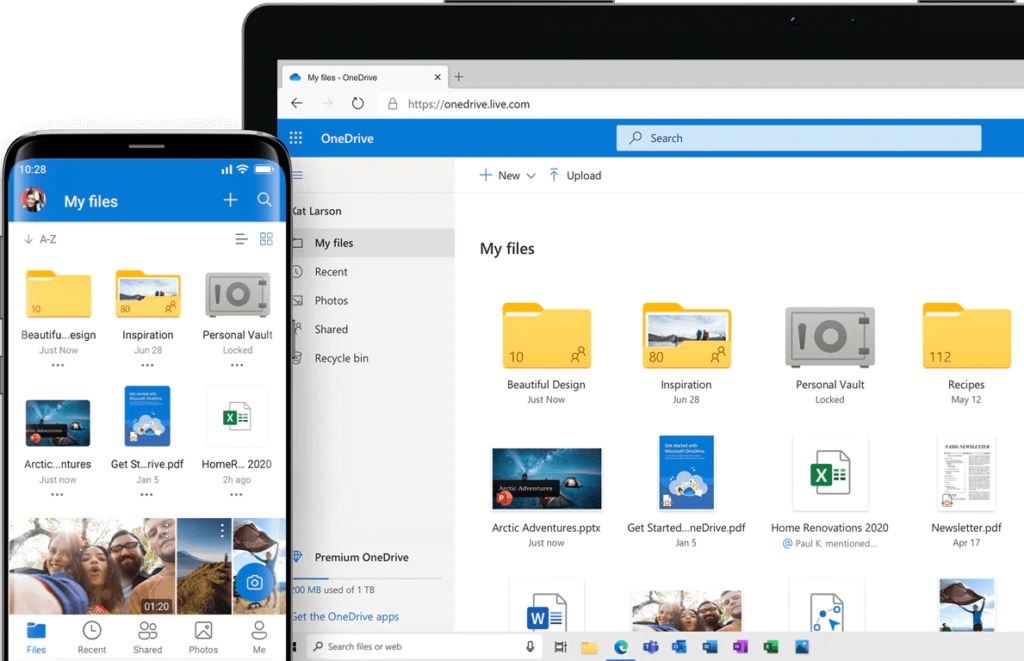
OneDrive je dodáván spolu s aktualizací Windows, takže můžete snadno ukládat, sdílet a spolupracovat s přáteli a rodinou. Je také nabitý pokročilými funkcemi, jako je osobní trezor, skenování dokumentů, funkce Files on Demand, která nezabírá místo v místním úložišti vašeho zařízení. OneDrive je skutečně nezbytnou součástí operačního systému Windows. ne?
Jak opravit chybu OneDrive „Nelze přesunout zástupce“ v systému Windows?
Seznam obsahu
Jedním z hlavních důvodů, který spouští toto upozornění, je, když se pokoušíte přesunout složky v adresářích OneDrive. Pokud s vámi například některý uživatel sdílí složku a její sdílení později zruší, zástupce složky může stále ležet v adresáři OneDrive.
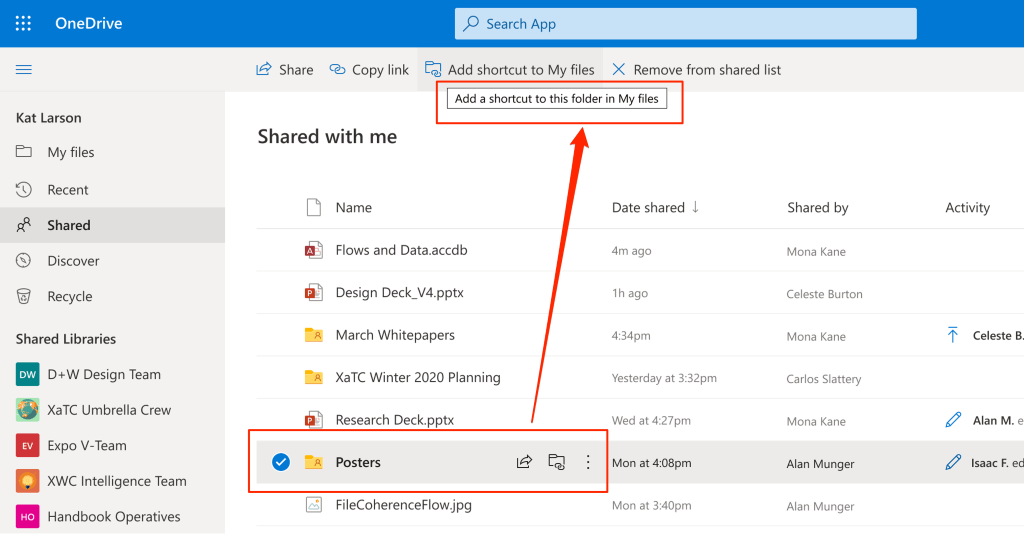
Takže kvůli problémům s oprávněními se na vašem počítači se systémem Windows může objevit upozornění „Nelze přesunout zástupce“. Zde je několik řešení, která můžete zkusit vyřešit problémy se synchronizací OneDrive.
Přečtěte si také: OneDrive se zasekl na obrazovce „Zpracování změn“? Tady je Oprava!
#1 Přesuňte složku zástupců
Zkusili jste změnit umístění složky zástupců? Jednoduše umístěte složku zástupců do kořenového adresáře OneDrive, abyste se vyhnuli upozornění. Nejprve přesuňte složku zástupců do kořenového adresáře OneDrive a poté ji zkuste přesunout do preferovaného umístění.
Dobrá věc je, že OneDrive v upozornění určí název problematické složky zástupců. Přečtěte si tedy název složky a poté ji vyhledejte v kořenovém adresáři OneDrive.
#2 Zkontrolujte dostupné úložiště
Dochází vašemu účtu OneDrive místo v úložišti ? Pokud na OneDrive nemáte dostatek místa, můžete ve Windows narazit na chybu „Zástupce OneDrive nelze přesunout“. Zkuste proto odebrat nebo přesunout několik souborů do jiného úložného prostoru, abyste uvolnili místo na účtu OneDrive.
Přečtěte si také: Jak opravit chybový kód OneDrive 0x800c0005 v systému Windows 10
#3 Resetujte mezipaměť OneDrive
Chcete-li ručně resetovat aplikaci OneDrive ve Windows, použijeme na pomoc pole Spustit správce. Zde je to, co musíte udělat.
Stisknutím kombinace kláves Windows + R otevřete dialogové okno Spustit.
Do textového pole zadejte následující příkaz a stiskněte Enter.
%localappdata%\Microsoft\OneDrive\onedrive.exe /reset
Spuštěním tohoto příkazu můžete odstranit data místní aplikace OneDrive a soubory v mezipaměti a resetovat aplikaci.
Výše uvedený příkaz můžete také spustit v terminálu příkazového řádku namísto v dialogovém okně Spustit. Vyzkoušejte jeden ze způsobů, jak obnovit soubory mezipaměti OneDrive.
Přečtěte si také: 4 způsoby, jak obnovit data z OneDrivu ve Windows 10
#4 Vyberte složky k synchronizaci
Jsou všechny existující složky na vašem zařízení synchronizovány s OneDrive? Pokud ano, pak zde je něco, co můžete zkusit synchronizovat menší počet složek.
Najděte ikonu OneDrive na hlavním panelu. Klikněte pravým tlačítkem na jeho ikonu a vyberte „Nápověda a nastavení“. V kontextové nabídce, která se objeví na obrazovce, klepněte na „Nastavení“.
V nastavení OneDrive se přepněte na kartu „Účty“. Klepněte na možnost „Vybrat složky“.
Nyní zrušte zaškrtnutí této problematické složky, abyste zastavili synchronizaci OneDrive.
Uložte nastavení, restartujte zařízení a zkontrolujte, zda stále dochází k problémům.
#5 Odpojte OneDrive
Vyzkoušeli jste výše uvedená předsevzetí a stále bez úspěchu? No, jako poslední možnost můžete zkusit odpojit OneDrive od vašeho zařízení. Chcete-li odpojit účet OneDrive od počítače se systémem Windows, postupujte podle těchto rychlých kroků.
Najděte ikonu OneDrive na hlavním panelu, klikněte na ni pravým tlačítkem a vyberte „Nastavení“.
V okně Nastavení přejděte na kartu „Účty“.
Klepněte na možnost „Odpojit tento počítač“.
Stiskněte tlačítka OK a Použít pro uložení posledních změn. Jakmile odpojíte účet OneDrive od počítače, nebudete dostávat žádná související upozornění ani oznámení.
Přečtěte si také: Jak opravit úplnou chybu OneDrive v systému Windows 10
Závěr
Byl tento příspěvek užitečný? Pomohly vám výše uvedené metody odstraňování problémů překonat chybu „OneDrive nelze přesunout zástupce“? Pokud ne, můžete také zkusit kontaktovat tým podpory společnosti Microsoft a požádat o další pomoc. Přejděte do Nastavení OneDrive> Nápověda a podpora a poté kontaktujte tým společnosti Microsoft, který vás provede případnými problémy.
Google DNS 8.8.8.8 8.8.4.4 je jeden z DNS, který si vybírá mnoho uživatelů, zejména pro zvýšení rychlosti přístupu k síti nebo přístup k zablokovanému Facebooku.
Jakmile si vložíte své seznamy úkolů do panelu widgetů ve Windows 11, začnou se vám zobrazovat každé ráno – a najednou už je není tak snadné ignorovat.
Když jste si poprvé koupili počítač, nabootoval během několika sekund a běžel jako sen. Ale věci se časem změnily.
Kód chyby 0x80004005 je typ neznámé chyby systému Windows, jejíž příčina souvisí s řadou různých problémů.
Pokud hledáte způsob, jak skrýt soubory ve Windows 11 bez softwaru, postupujte podle níže uvedených pokynů.
Pokud na hlavním panelu nemůžete najít ikonu Bluetooth, postupujte podle následujících kroků, abyste zobrazili chybějící ikonu Bluetooth na hlavním panelu ve Windows 10.
Chyby typu modrá obrazovka, známé také jako modrá obrazovka smrti, se v systému Windows vyskytují již dlouhou dobu. Tyto chyby obsahují důležité informace týkající se náhlého selhání systému.
Hlavní panel systému Windows náhle zmizí a je skrytý za ostatními okny otevřenými na obrazovce. Níže naleznete několik řešení, která vám pomohou opravit chybu, kdy se hlavní panel skrývá při maximalizaci aplikace.
Některé funkce PowerToys fungují tak hladce, že zapomenete, že nebyly vždy součástí Windows.
Instalace VPN pomůže udržet váš počítač s Windows 11 v bezpečí.








